Интеграция EasyWay позволяет:
- Получать информацию о тарифах на доставку.
- Рассчитывать предварительную стоимость доставки.
- Создавать доставку EasyWay.
- Актуализировать статусы доставки в retailCRM.
- Производить печать наклеек из интерфейса retailCRM.
- Отменять заявку на доставку.
Чтобы произвести интеграцию с EasyWay следует :
- Создать API-ключ. Ключу дать права на методы раздела «Доставка», «Заказы», «Интеграция» и метод «/api/reference/payment-types» и «/api/reference/delivery-types».
- Перейти на страницу подключения, нажав на кнопку «Подключить»
- На странице подключения ввести логин и пароль EasyWay, созданный API-ключ, адрес системы и сохранить изменения
- Настроить соответствие типов оплат
При использовании модуля на бесплатном периоде (7 дней) убедитесь в том, что модуль выполняет все необходимые вам функции.
Подключение модуля EasyWay
Для интеграции с EasyWay необходимо создать API-ключ в системе. Ключу дать права только на методы раздела “Доставка”, ”Заказы”, “Интеграция” и метод “/api/reference/payment-types” и “/api/reference/delivery-types”.
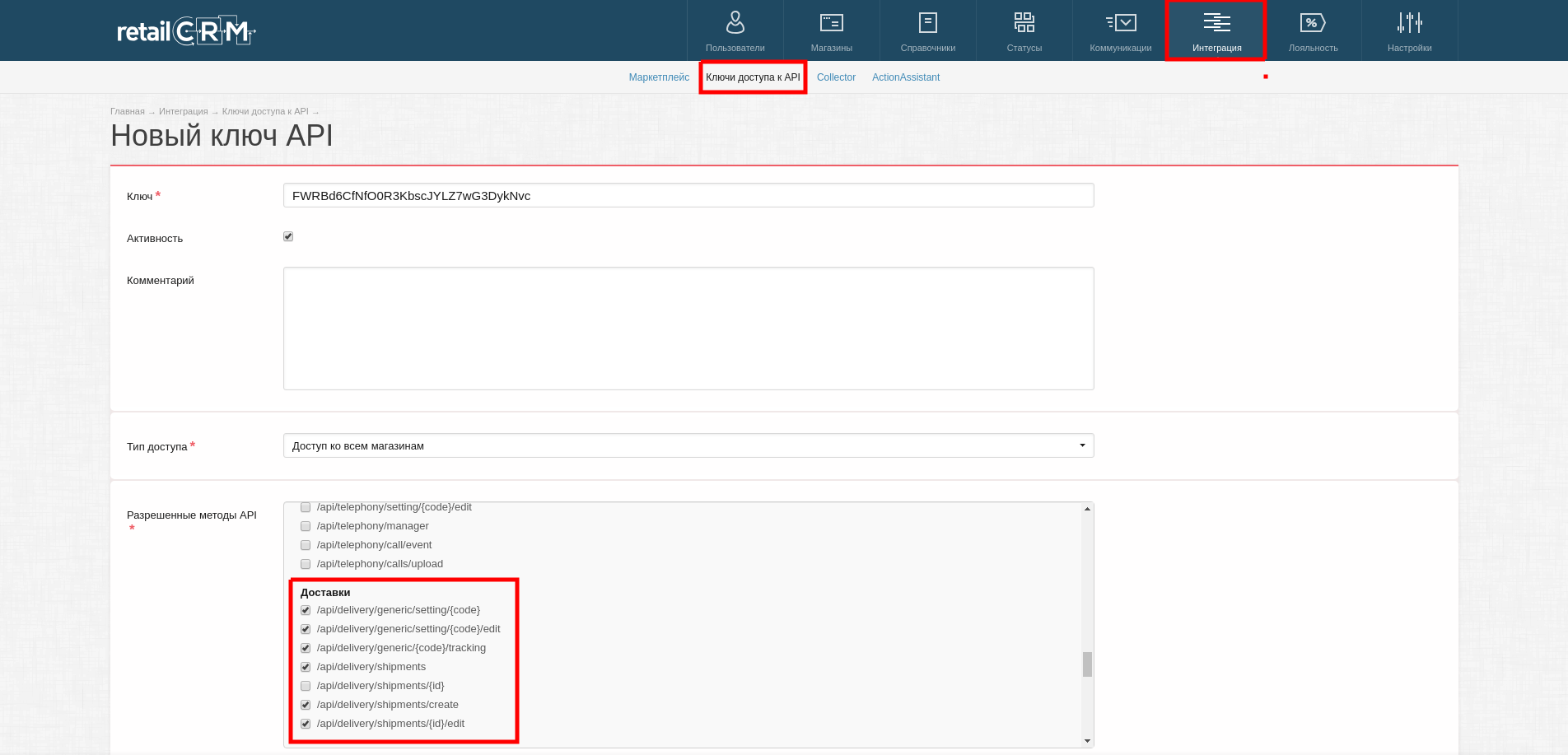
Затем подключить модуль интеграции. Подключение модуля находится в Маркетплейсе retailCRM в разделе “Доставка”
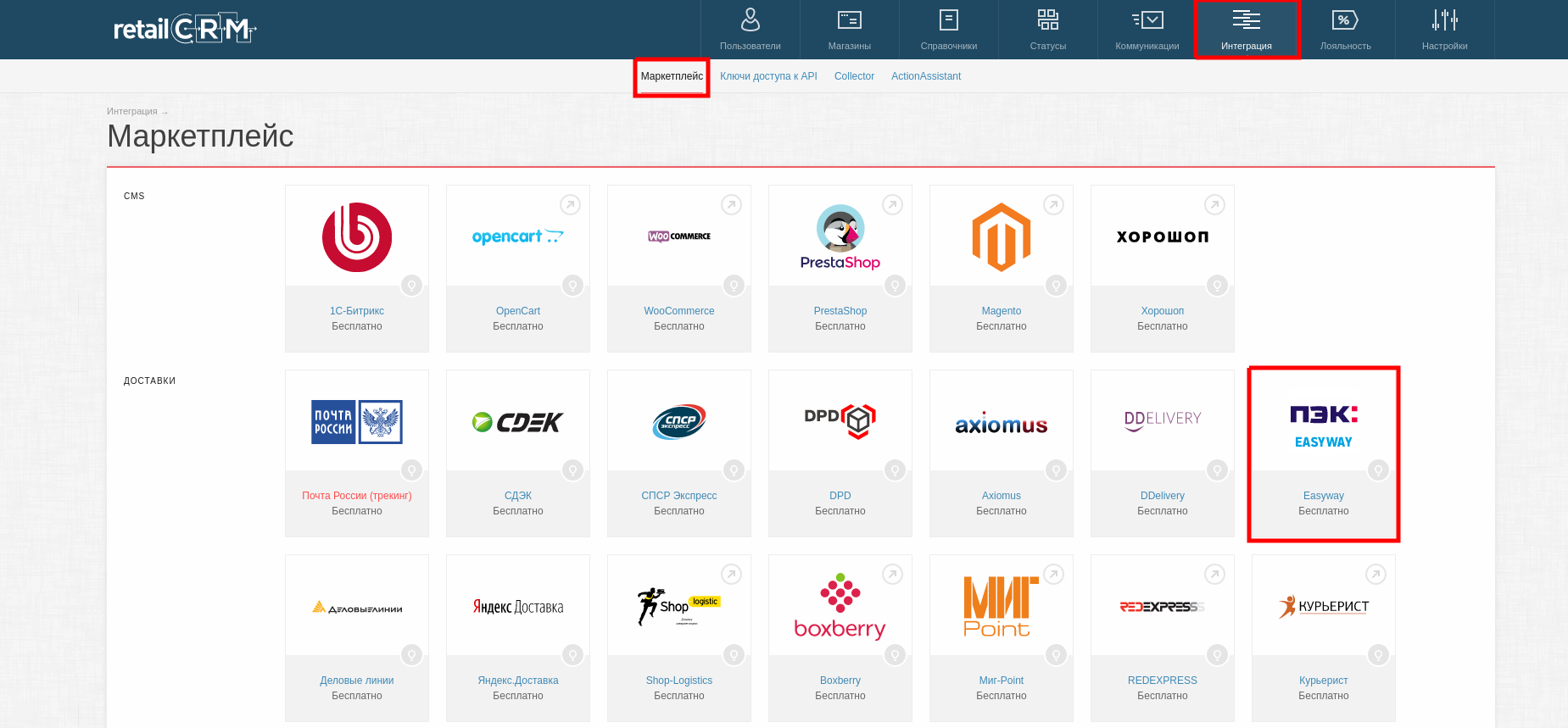
При нажатии на иконку EasyWay открывается PopUp-окно.
Вы можете перейти на страницу подключения, или же обратиться к инструкции по настройке интеграции.
Для подключения модуля интеграции нужно нажать на кнопку “Подключить” в PopUp-окне.
На вкладке “Подключение EasyWay” необходимо ввести логин и пароль полученные у менеджера EasyWay.
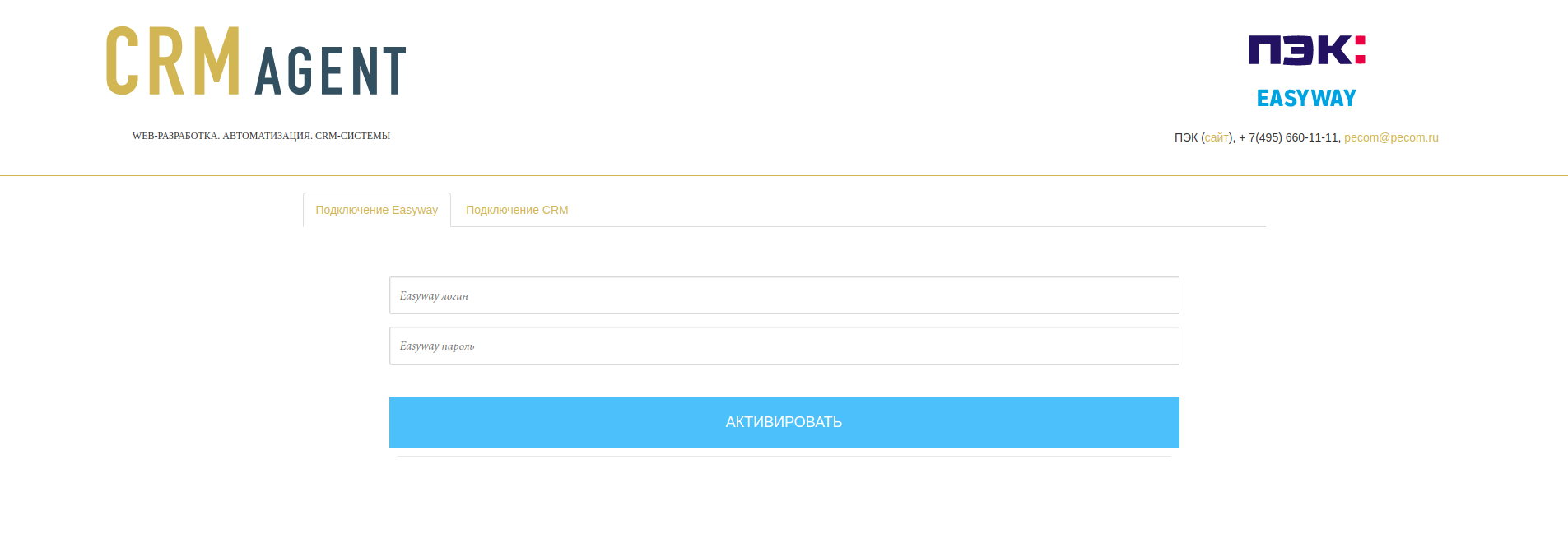
На вкладке “Подключение CRM” заполнить поле “API ключ”, поле “Адрес CRM” заполнится автоматически.
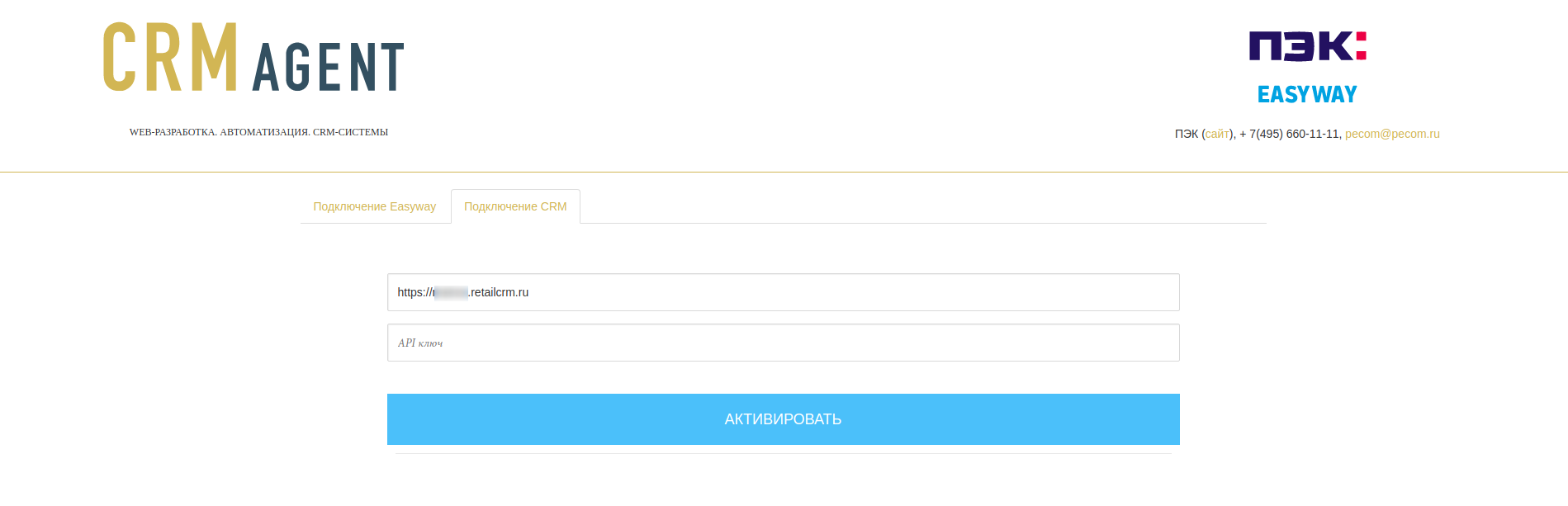
Настройка модуля EasyWay
После успешного подключения создайте в retailCRM доставку в справочнике доставок.
Для этого зайдите в раздел Администрирование > Справочники > Типы доставок и нажмите на кнопку “Добавить”.
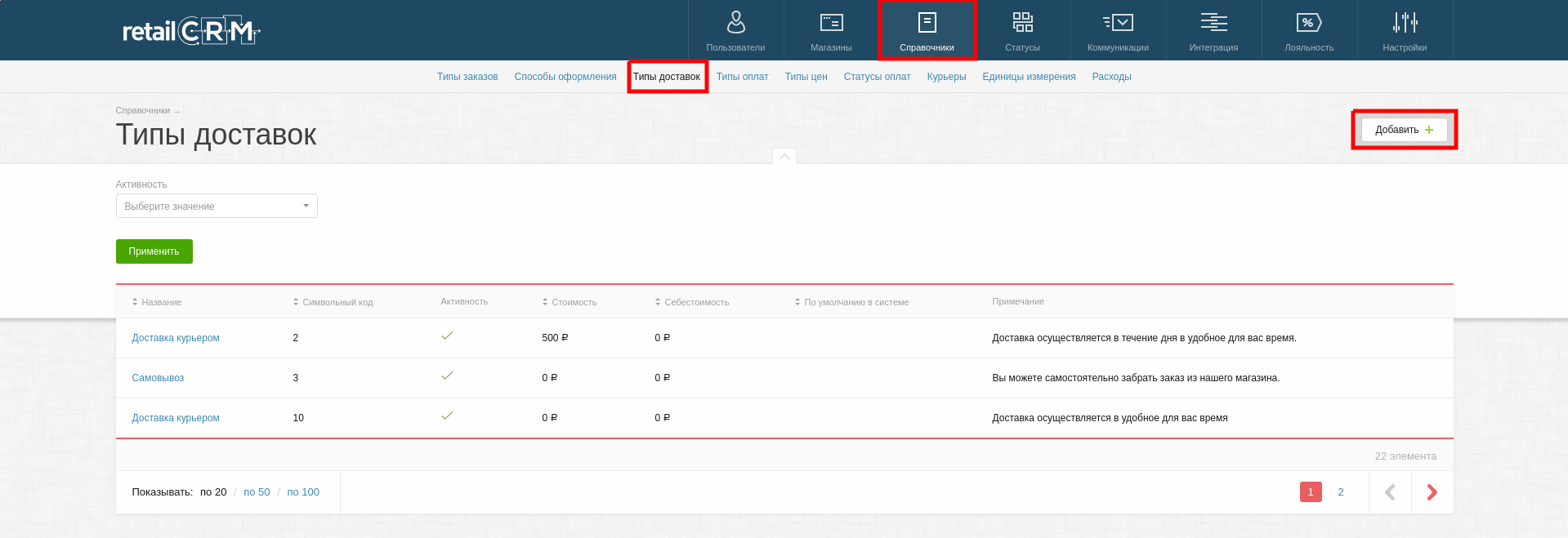
и выберете в списке “Интегрировать с ” модуль EasyWay.
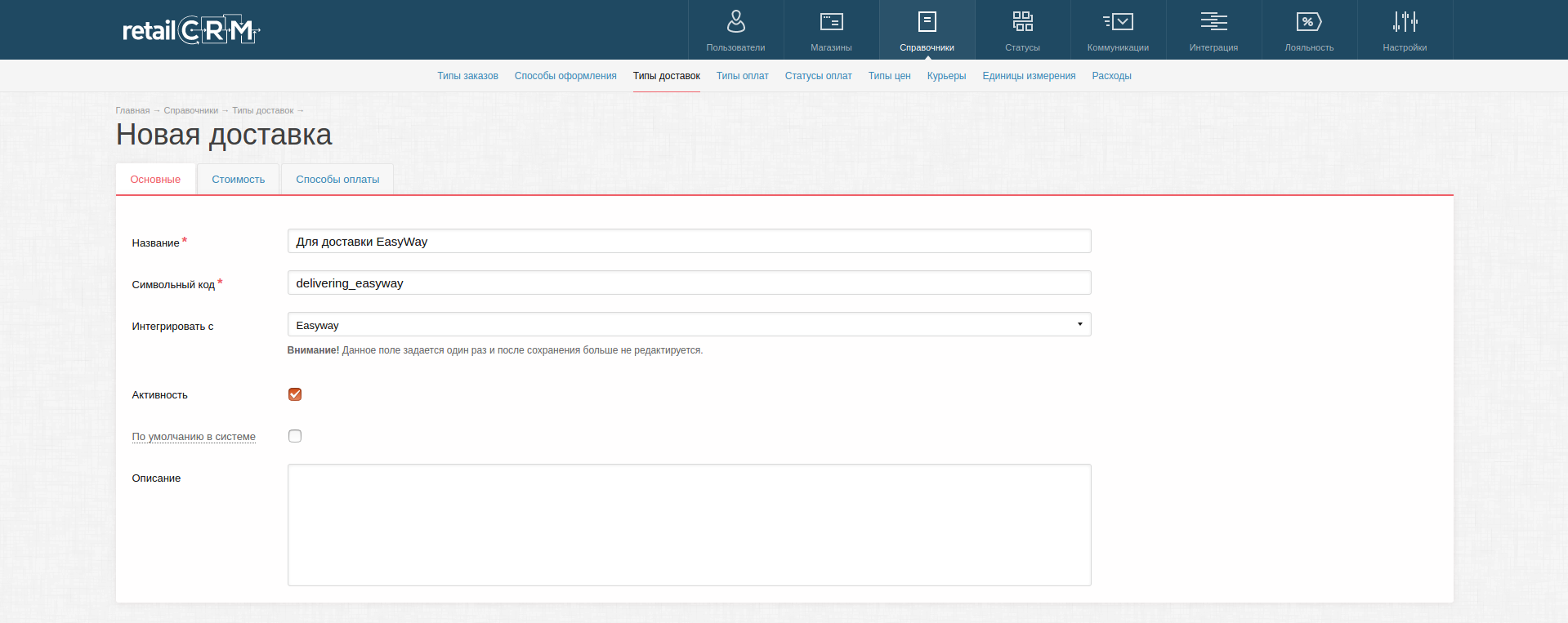
Далее следует перейти по пути Администрирование > Интеграция > Маркетплейс и найдите подключенный модуль интеграции EasyWay.
Убедитесь, что в настройках интеграции выставлена галочка “Активирована”.
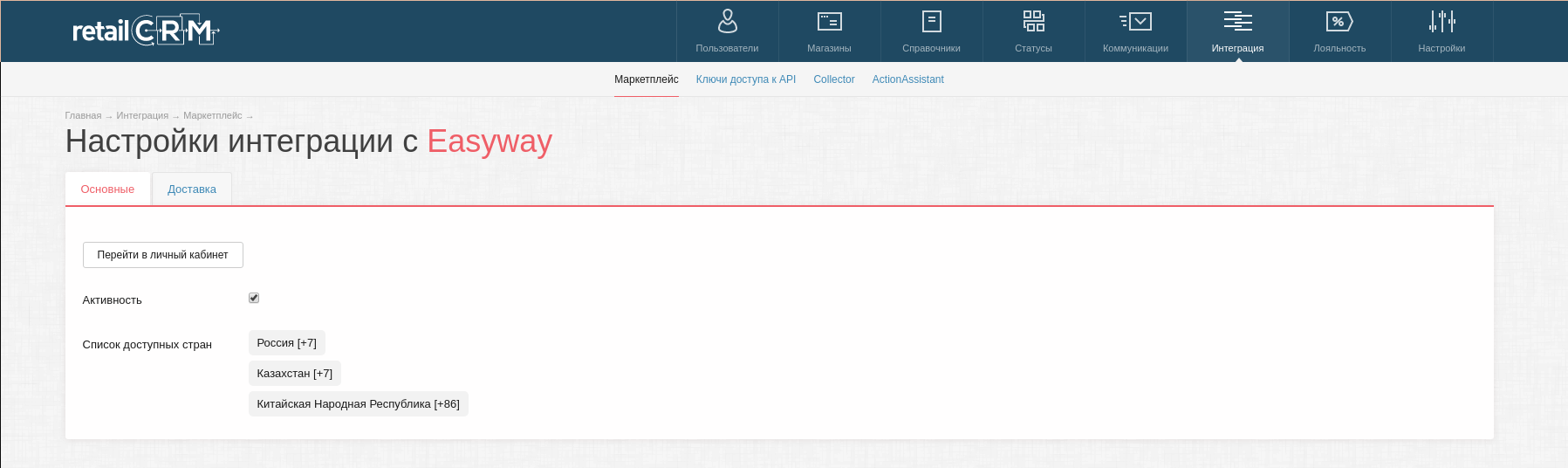
Раздел доставка
На вкладке Основные можно настроить стоимость доставки, нулевую объявленную стоимость по умолчанию и следует ли не отправлять данные в службу доставки по умолчанию.
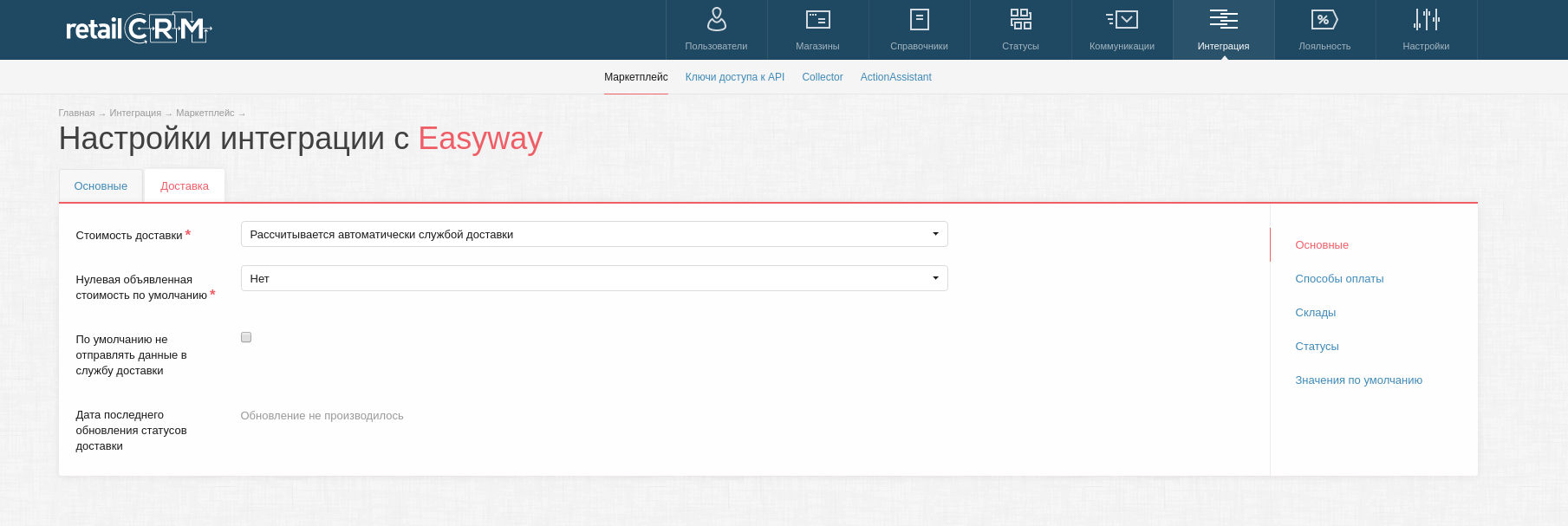
Во вкладке “статусы” можно задать соответствие между статусами службы доставки и retailCRM.
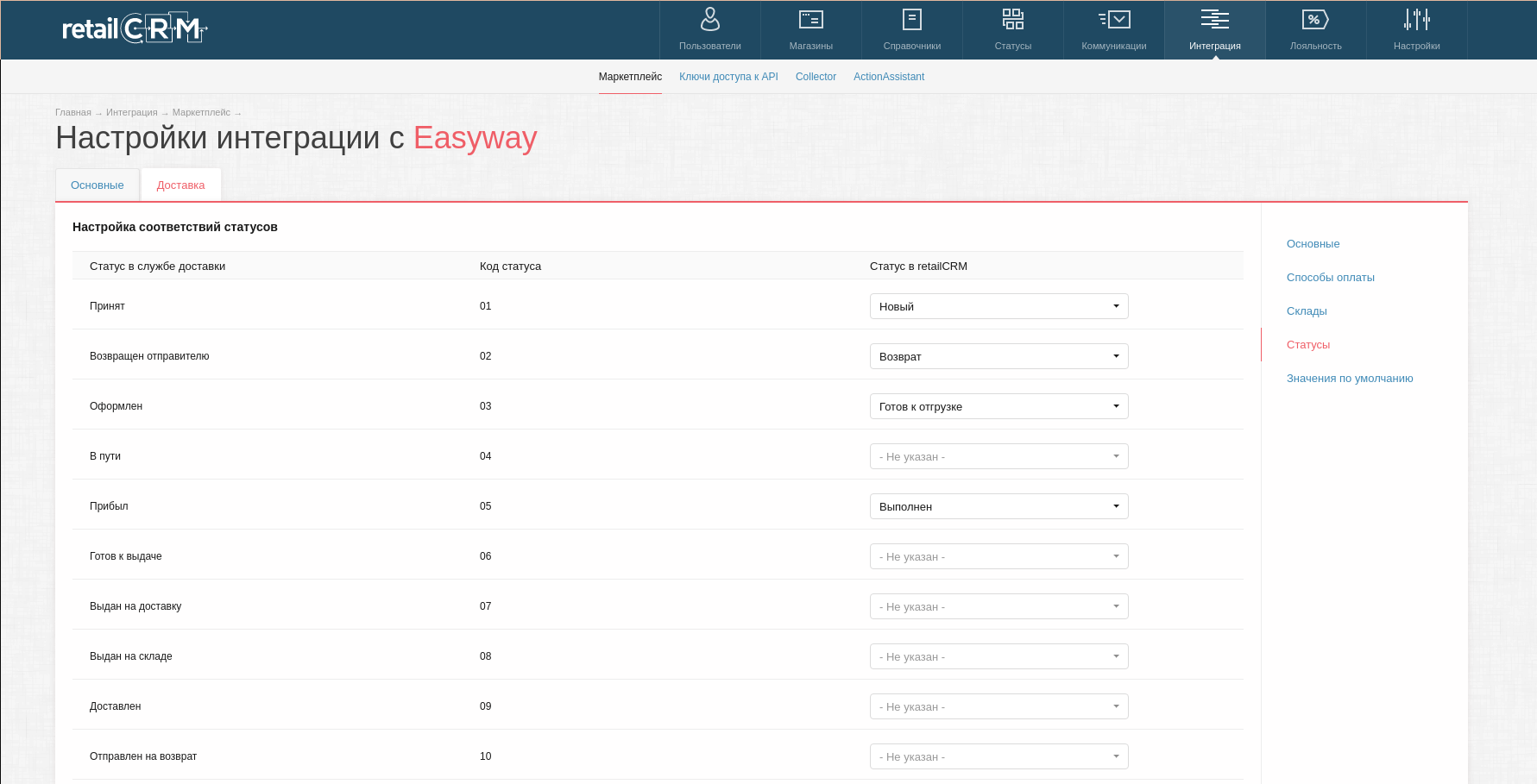
Переключитесь на вкладку “Доставка” и выберите вкладку “Способы оплаты”.
Здесь необходимо указать способы оплаты с которыми может работать доставка.
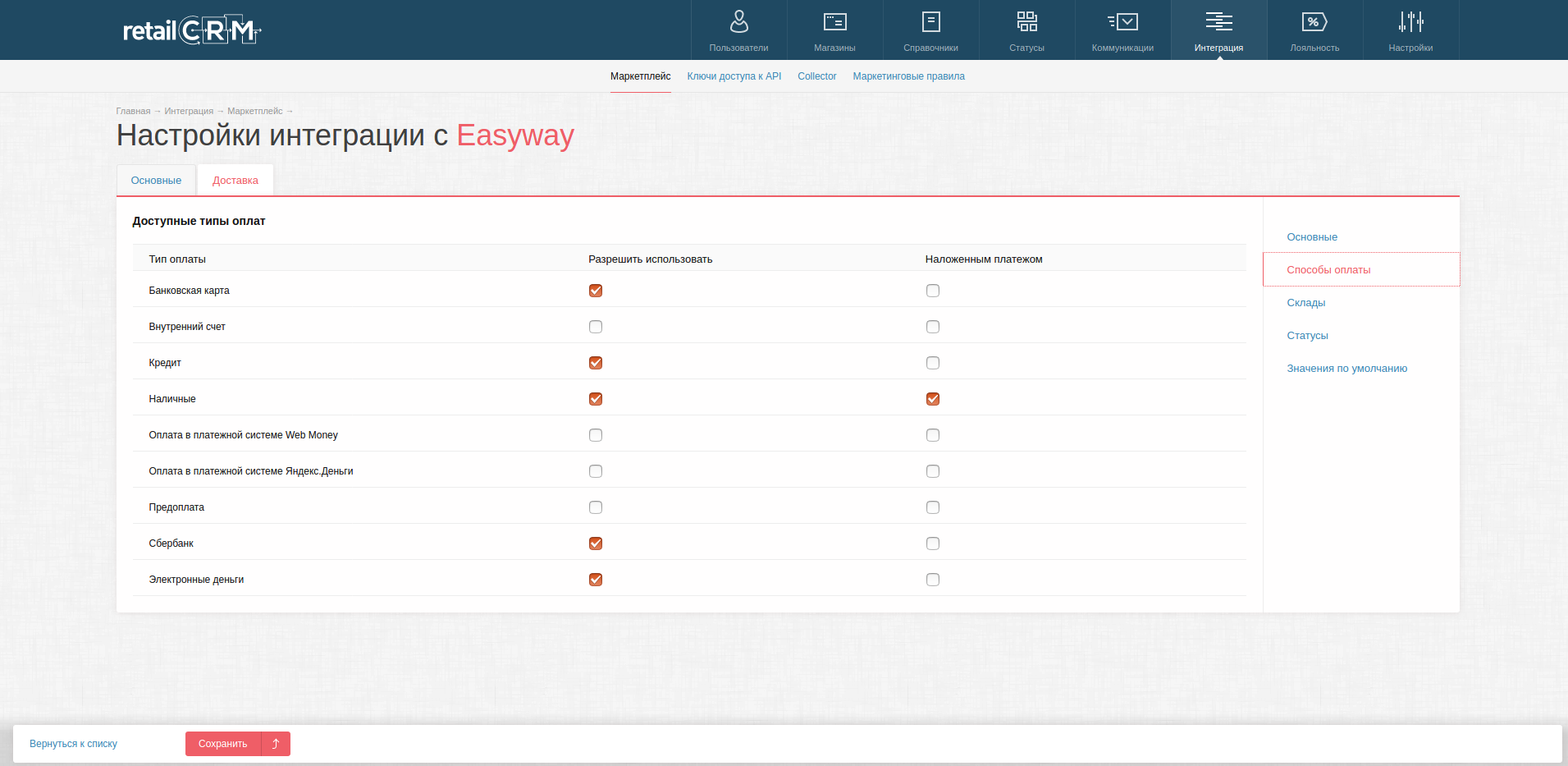
После настройки доступных способов оплаты необходимо задать соответствие способов оплаты в личном кабинете модуля интеграции.
Для этого вернитесь на таб “Основные” и нажмите “Перейти в личный кабинет”.
В появившемся окне нажмите “Настроить типы оплат”
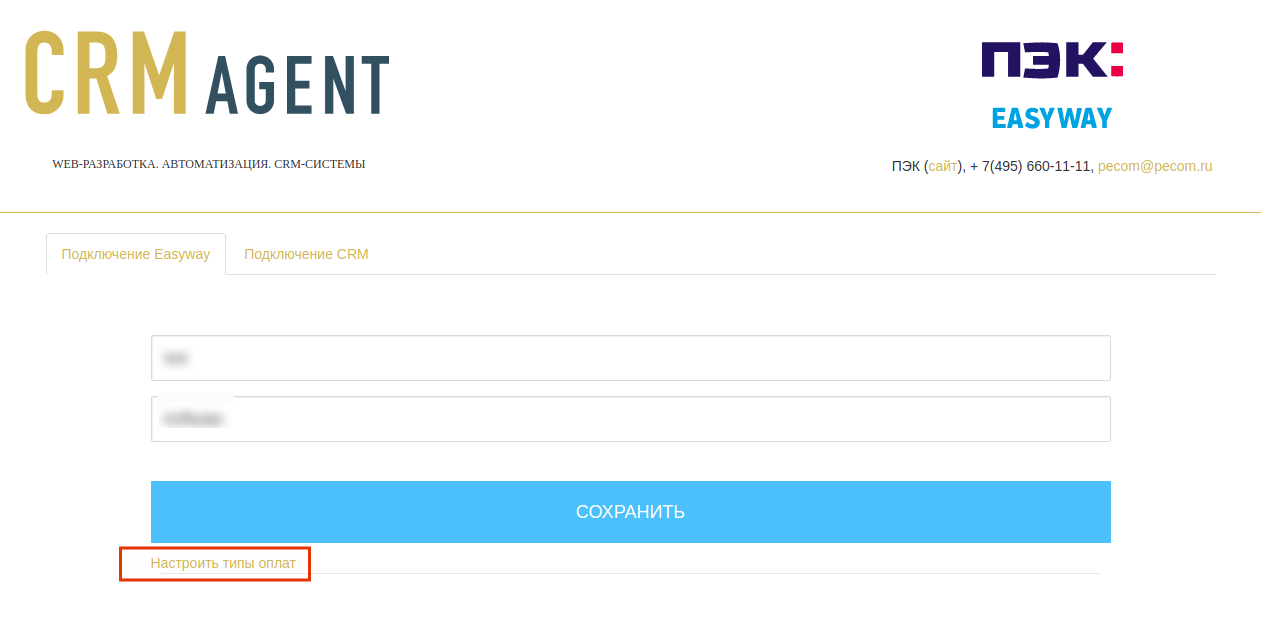
Укажите какие типы оплат будут соотноситься с типами наложенного платежа в сервисе EasyWay. Доступно указывать несколько значений для каждого из типов оплат EasyWay
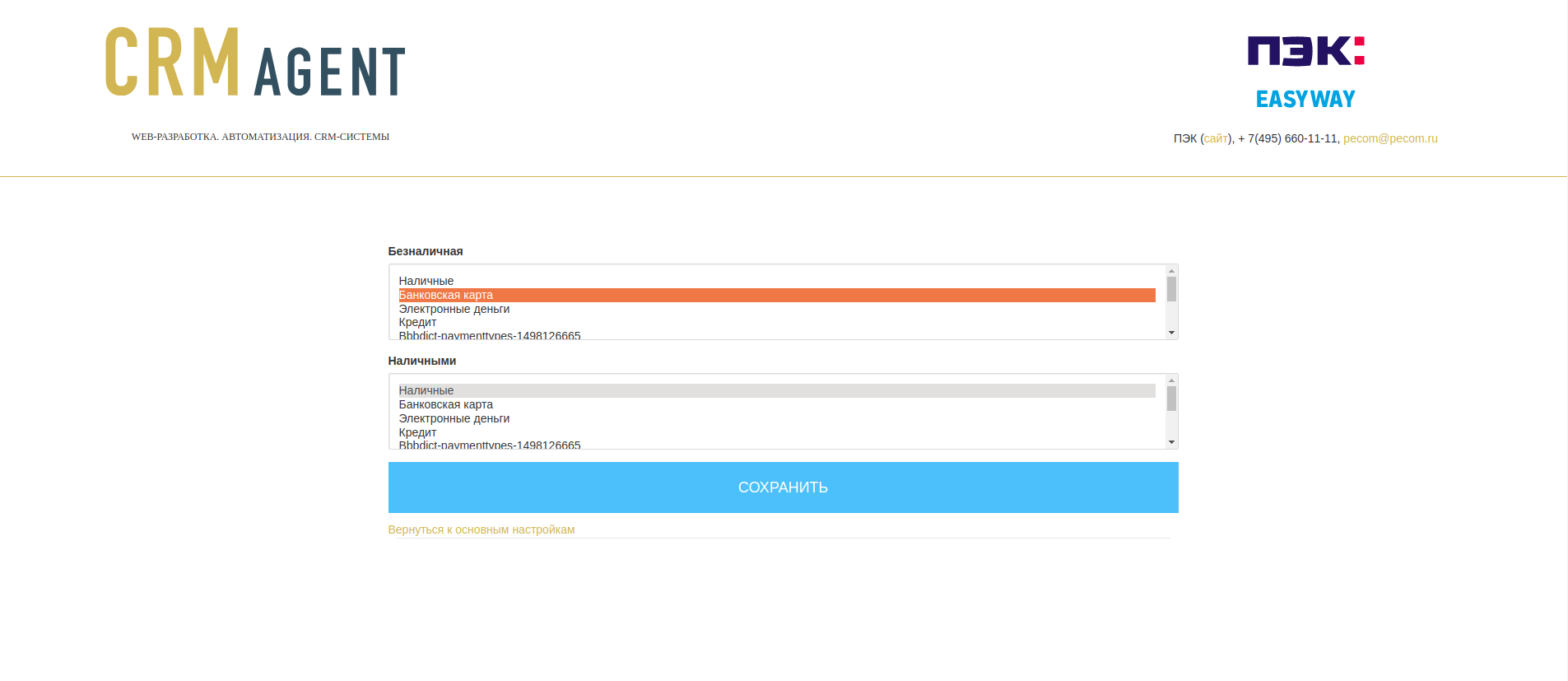
Соответствия задаются только для наложенных платежей.
Важно: В данной настройке следует указывать только уникальные значения. В противном случае модуль сообщит об ошибке настройки.
Также следует указывать только типы платежей которые были определены как “Наложенный платеж” в настройках модуля в интерфейсе retailCRM.
Если В заказе будет указан тип платежа, определенный как наложенный и которому не задано соответствие в модуле, данное отправление не будет зарегистрировано.
Особенность отмены заявок при помощи модуля.
Необходимо учитывать, что при отмене заявки модулем интеграции заявка перестанет отображаться в личном кабинете, а статус от службы доставки будет возвращен в заказ в рамках получения статусов от доставки.
Если при подключение модуля возникли вопросы или вы наблюдаете нестабильную работу обмена:
1. приготовьте номер проблемного заказа,
2. адрес вашей retailCRM, логин/пароль,
3. логин/пароль к Личному Кабинету службы доставки или Маркетплейса.
Далее обратитесь в поддержку на нашем сайте